Win10夜灯模式打不开怎么办?
来源:pe吧 作者:Bill 发布于:2018-02-10 10:14:41 浏览:2229
针对长时间使用电脑对用户眼睛的伤害,Win10多出了夜灯模式,适当的调整这个模式能在夜晚减少对眼睛的伤害,从而达到保护眼睛,帮助睡眠的目的,那么有些用户在打开的时候就遇到夜灯模式不能正常使用,那么应该怎么办?
通常显示器的颜色是由红绿蓝三种原色混合而成,夜灯模式就是减少了其中的冷色蓝色,屏幕呈现出的颜色会变得偏黄偏红,使眼睛不易疲劳,在夜灯设置中我们可以对具体的色温进行调节。
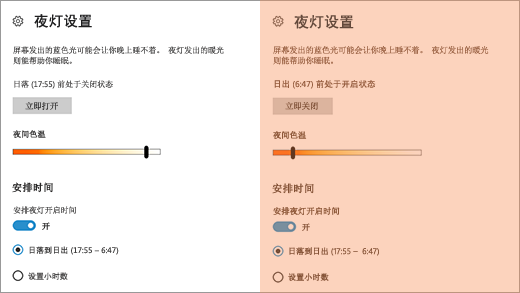
方法/步骤:
1、首先使用Win+X组合键打开菜单,启动设备管理器;
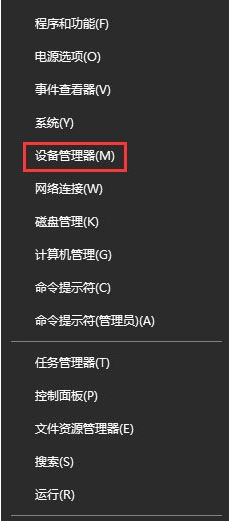
2、在设备管理器中选择“显示适配器”前箭头,展开设备列表;
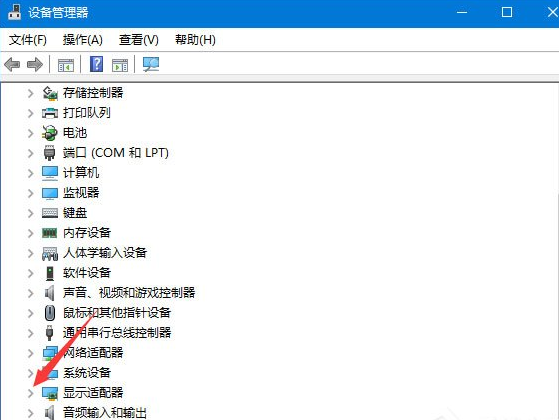
3、鼠标右键点击集成显卡,选择“卸载设备”;
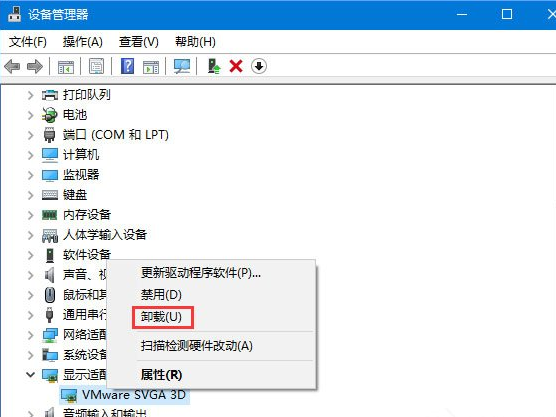
4、在卸载设备跳出的选项卡中找到“删除此设备的驱动程序软件”,然后将其勾选。设置完成后重启电脑。
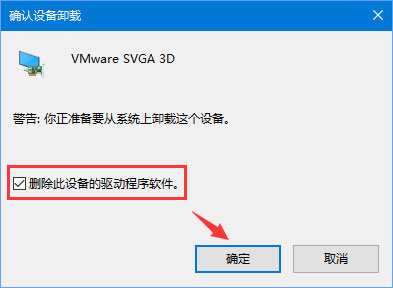
5、重启完成后使用驱动总裁等第三方安装工具检测电脑缺少并需要的驱动,将其安装完成后再次重启即可。
以上教程就是解决Win10夜灯模式打不开的方法,希望能帮助到大家。更多Windows资讯,请继续关注pe吧。



